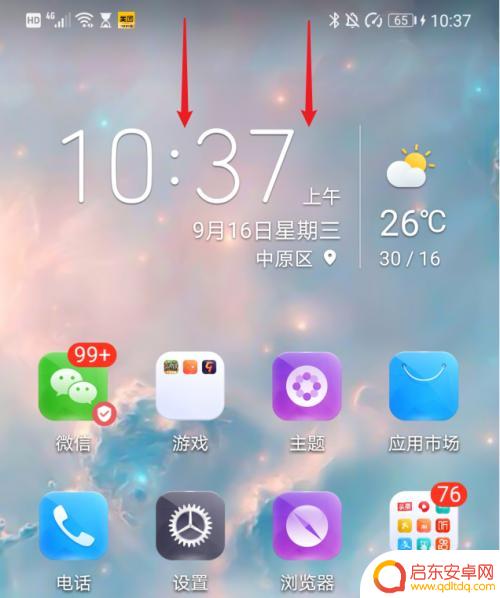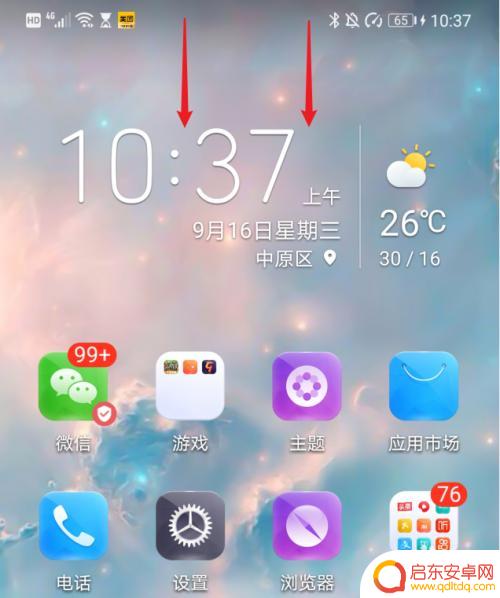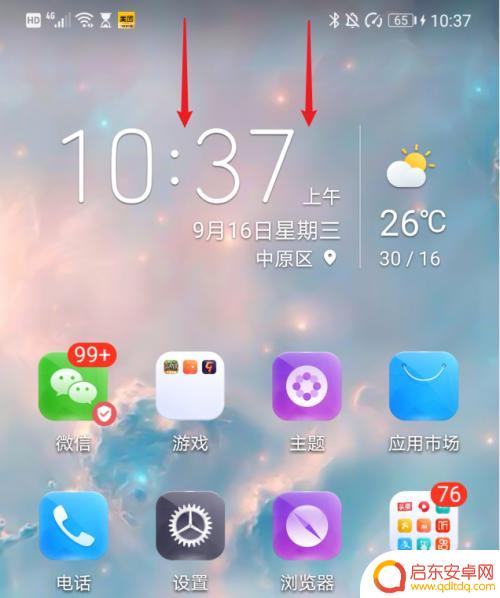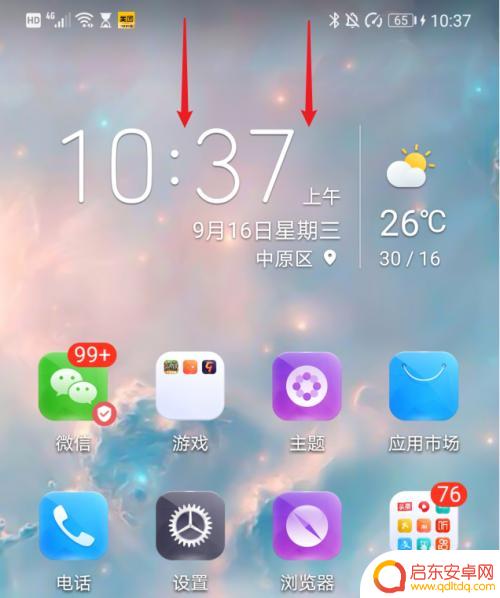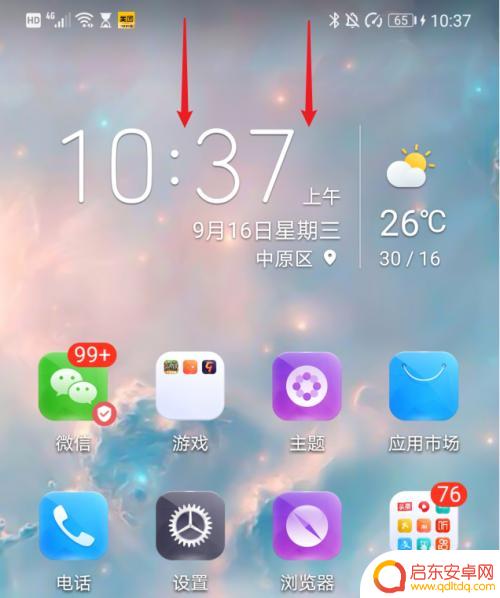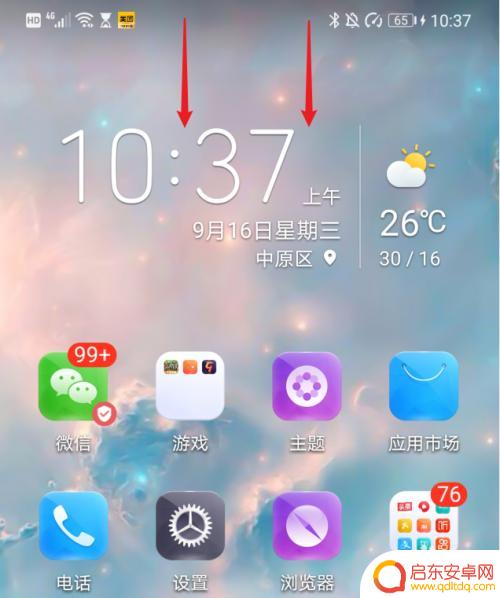华为手机如何输出手机相片 华为手机如何通过USB导出照片到电脑
华为手机作为一款功能强大的智能手机,不仅在拍照方面表现出色,同时也提供了便捷的方式来输出手机相片,用户可以通过USB连接线将华为手机与电脑连接,然后在手机设置中找到USB调试选项,勾选后即可在电脑上访问手机中的照片文件夹,从而实现照片的导出。这种操作简单方便,让用户能够快速地将手机中的精彩瞬间保存到电脑中,方便进行管理和分享。
华为手机如何通过USB导出照片到电脑
操作方法:
打开华为手机的“设置”菜单,选择“开发人员”选项。打开“USB调试”,进入下一步。
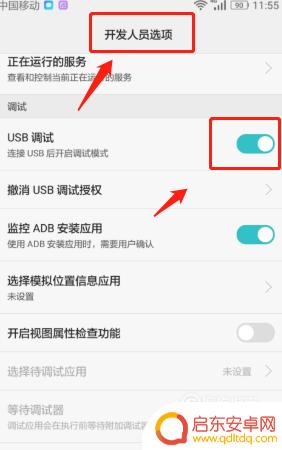
安装“华为手机助手”,然后用数据线将手机和电脑相连,进入下一步。
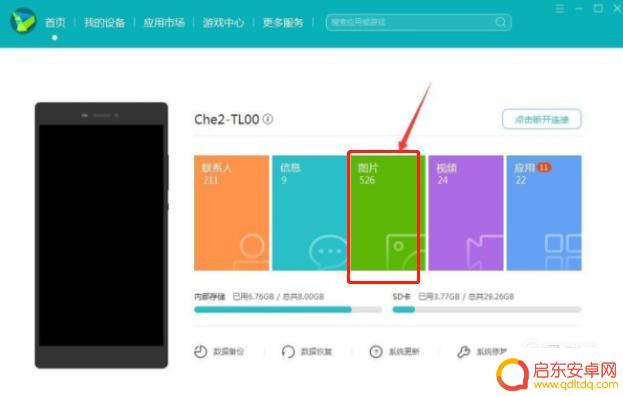
点击软件界面上【图片】,在出现的界面中勾选需要导出的图片。

点击【导出】,进入下一步。
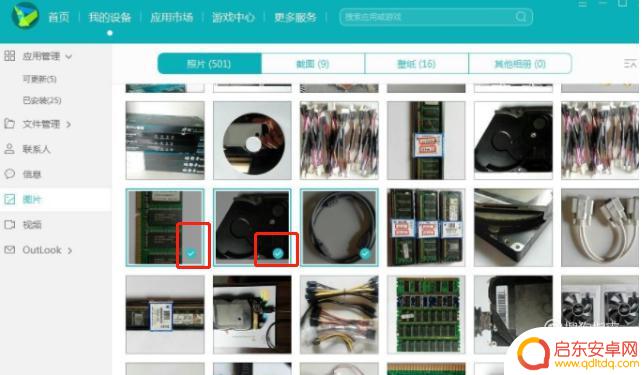
选择导出文件路径,点击【确认】。
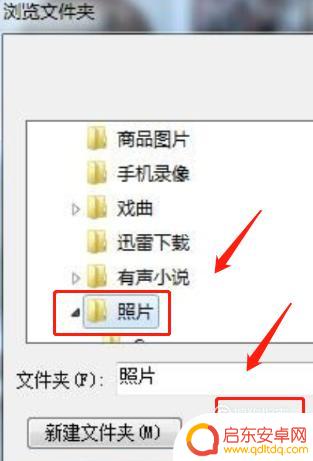
导出成功,点击【确定】即可。
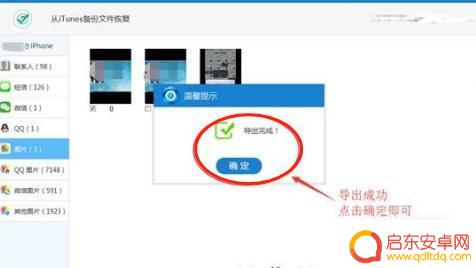
以上就是关于华为手机如何导出手机相片的全部内容,如果有遇到相同情况的用户,可以按照小编的方法来解决。
相关教程
-
华为手机里的视频如何导入电脑 华为手机通过USB将照片和视频传输到电脑
华为手机具有便捷的数据传输功能,用户可以通过USB线将手机连接到电脑,轻松地将照片和视频传输到电脑中,这种操作简单易行,只需几个简单的步骤即可完成。用户只需插入USB线到手机和...
-
华为手机怎么往华为电脑上传照片 如何将华为手机中的照片和视频导入到电脑中保存
想要将华为手机中的珍贵照片和视频保存到电脑中,是许多用户的常见需求,华为手机和电脑之间的数据传输可以通过多种方式实现,其中最简便快捷的方法之一就是通过华为手机连接到华为电脑,然...
-
华为手机的照片如何导入电脑 华为手机如何将照片和视频传输到电脑
现代手机已经成为人们日常生活中不可或缺的工具之一,华为手机作为市场上的一款热门产品,拥有着出色的拍照功能,随着照片和视频文件越来越多,用户们也面临着如何将这些数据传输到电脑的问...
-
怎样将华为手机照片传到华为电脑 华为手机如何将照片和视频传输到电脑
在日常生活中,我们经常会拍摄各种美好瞬间的照片和视频,而将它们传输到电脑进行存储和编辑已经成为一种常见的操作,对于华为手机用户来说,如何将手机中的照片和视频传输到华为电脑可能是...
-
华为手机里面的照片怎么传到华为电脑里 怎样将华为手机的照片和视频导入到电脑
在现如今的数字化时代,我们经常使用华为手机来拍摄和记录生活中的美好瞬间,随着照片和视频的不断增多,我们可能会遇到一个共同的问题:如何将华为手机里的照片和视频传输到我们的华为电脑...
-
怎样把华为手机照片导入电脑 华为手机如何将照片和视频传输到电脑
在日常生活中,我们经常会遇到需要将华为手机中的照片和视频传输到电脑的情况,为了方便管理和保存这些重要的文件,我们需要掌握一些简单的方法来实现这一目的。华为手机具有多种传输方式,...
-
手机access怎么使用 手机怎么使用access
随着科技的不断发展,手机已经成为我们日常生活中必不可少的一部分,而手机access作为一种便捷的工具,更是受到了越来越多人的青睐。手机access怎么使用呢?如何让我们的手机更...
-
手机如何接上蓝牙耳机 蓝牙耳机与手机配对步骤
随着技术的不断升级,蓝牙耳机已经成为了我们生活中不可或缺的配件之一,对于初次使用蓝牙耳机的人来说,如何将蓝牙耳机与手机配对成了一个让人头疼的问题。事实上只要按照简单的步骤进行操...
-
华为手机小灯泡怎么关闭 华为手机桌面滑动时的灯泡怎么关掉
华为手机的小灯泡功能是一项非常实用的功能,它可以在我们使用手机时提供方便,在一些场景下,比如我们在晚上使用手机时,小灯泡可能会对我们的视觉造成一定的干扰。如何关闭华为手机的小灯...
-
苹果手机微信按住怎么设置 苹果手机微信语音话没说完就发出怎么办
在使用苹果手机微信时,有时候我们可能会遇到一些问题,比如在语音聊天时话没说完就不小心发出去了,这时候该怎么办呢?苹果手机微信提供了很方便的设置功能,可以帮助我们解决这个问题,下...